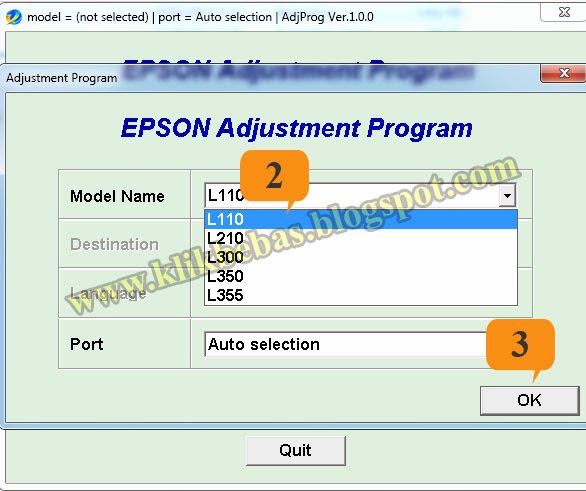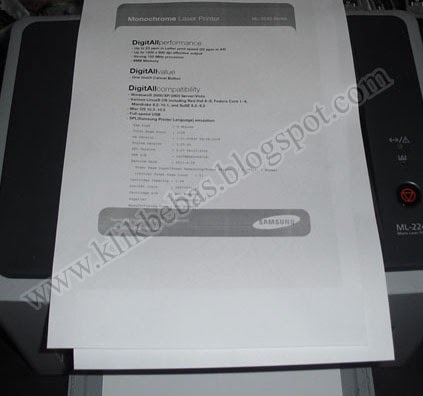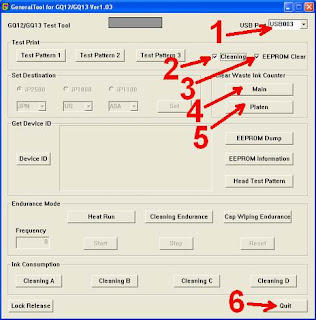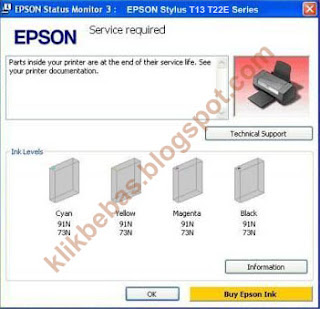Cara reset printer epson L3210 dengan mudah dan cepat hanya dengan download resetter gratis akan diterangkan pada artikel ini. Epson L3210 merupakan salah satu printer yang paling banyak dipakai untuk berbagai keperluan, mulai dari keperluan kantor atau keperluan sekolah.
Sifat printer ini yang multifungsi, penggunaannya pun beragam dan biasanya digunakan dalam jangka waktu yang lama. Seiring waktu, lama kelamaan printer tersebut akan mengalami kerusakan yang mengakibatkan printer tidak dapat bekerja secara optimal.
Cara Reset Printer Epson L3210 dengan Software Resetter
Anda bisa download resetter terlebih dahulu agar bisa mengikuti cara reset printer Epson L3210 menggunakan resetter. Pada saat kita menggunakan printer, pasti Anda membutuhkan waste ink pad pada setiap pemakaiannya.
Bagi Anda yang tidak tahu apa itu waste ink pad, waste ink pad merupakan sebuah bantalan yang bertugas menyerap serta menampung adanya kelebihan tinta pada saat proses printing.
Apabila, waste ink pad ini terus menerus menyerap sisa-sisa pembuangan tinta pada saat proses printing hingga sudah terlalu banyak, secara otomatis sistem akan memunculkan peringatan yang memberitahukan bahwa bantalan tersebut harus dibuang.
Nantinya, Anda akan mendengar pesan error yang berbunyi dalam bahasa Inggris yang artinya, bahwa Anda membutuhkan perbaikan dan waste ink pad Anda perlu untuk digunakan. Wah, jika sudah begini pasti akan berpikir untuk mengganti bantalannya dengan yang baru. Padahal, Anda masih dapat menggunakan waste ink pad kembali walaupun sudah memunculkan pesan peringatan seperti tadi.
Berikut ini cara yang bisa Anda lakukan untuk mengatasi printer epson L3210 lampu tinta dan lampu kertas berkedip bergantian :- Download software resetter terlebih dahulu.
- Ekstrak file software resetter dengan 7zip atau winRAR.
- Hubungkan printer ke komputer lalu hidupkan printer dengan menekan tombol power.
- Jalankan program resetter pada file “Adjprog.exe”
- Klik tombol Select.
- Pilih Auto Selection pada kolom Port atau langsung memilih seri printer Anda.
- Pilih model printer yang Anda punyai di kolom Model Name.
- Klik OK.
- Klik menu Particular Adjustment Mode.
- Selanjutnya, silakan Anda klik menu Waste ink pad counter pada bagian Maintenance.
- Klik OK.
- Centang opsi Main pad counter dan klik tombol Check.
- Setelah muncul jumlah counter dan persentase, centang Main pad counter kembali dan klik Initialize.
- Apabila berbunyi “When the OK button is clicked, counter will be initialized, silakan klik OK.
- Matikan printer saat muncul peringatan “Please turn off the printer” dan klik OK.
- Hidupkan printer saat muncul peringatan “Please reboot the printer” dan klik OK.
- Tunggu printer menyala, kemudian centang kembali Main pad counter dan klik Check.
- Klik Get Status.
- Reset berhasil apabila muncul keterangan “Ready to print”.
Cara Reset Epson L3210 Tanpa Aplikasi
Terdapat cara lain yang bisa Anda lakukan untuk reset Epson L3210 selain menggunakan cara download resetter, yaitu dengan cara reset Epson L3210 tanpa aplikasi. Berikut ini cara mudahnya :
1. Cabut kabel daya printer kurang lebih sekitar 3 hingga 5 menit.
2. Colok kembali kabel dan nyalakan printer kembali.
3. Tekan dan tahan tombol RESUME atau logo tinta sekitar 5 detik dan lepaskan.
4. Tekan dan tahan tombol RESUME kembali selama 3 detik dan lepaskan.
5. Tunggu printer selesai melakukan reset sekitar 1 hingga 2 menit.
6. Apabila reset berhasil, lampu indikator akan berhenti berkedip dan menyala dengan normal kembali.
Itulah dua metode berbeda cara reset printer Epson L3210 dengan mudah yang bisa Anda lakukan sendiri tanpa mengganti bantalan dengan yang baru.